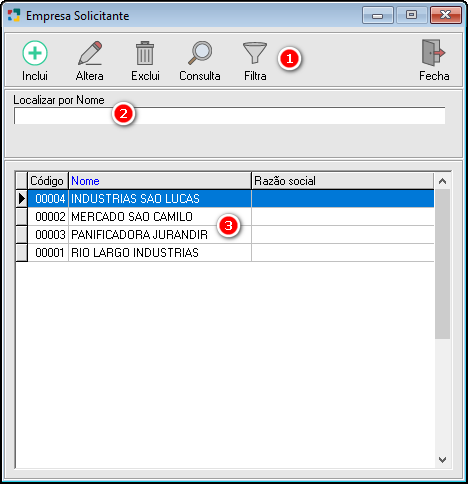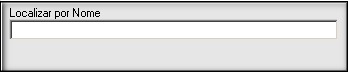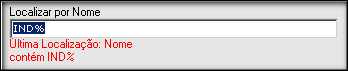Empresa Solicitante
Ao selecionar o convênio no Cadastro de um Pedido, se o mesmo estiver marcado para exigir empresa solicitante será necessário selecionar uma das empresas cadastradas no pedido.
Para que esta empresa possa ser selecionada no pedido de exames, seu cadastro deve ser feito anteriormente no sistema, seja pelo cadastro de empresa ou no ato da Inclusão do Cadastro do Paciente.
Para abrir a tela Empresa Solicitante, no menu principal do sistema clicar em Cadastros > Empresa Solicitante.
|
Fig. Tela de Empresa Solicitante. |
|
Os botões padrão são comuns a várias telas do sistema e suas funções já vimos anteriormente. |
|
Campo onde deverá ser digitada a informação para a busca baseado na ordem selecionada nas colunas. Para selecionar a ordem, basta clicar no título da coluna no gride (Código, Nome ou Razão Social) da tela Empresa Solicitante, que o Unilab fará a busca em ordem decrescente (titulo na cor vermelha), clicar novamente na coluna caso queira as informações em ordem crescente (título em azul).
Fig. "Localizar por". Para uma busca mais abrangente, poderá ser utilizado o símbolo "%", para substituir algum texto que não tenha certeza. Digitar o texto e pressionar [Enter].
Fig. "Localizar por" com Uso do Percentual. |
|
Para fazer a inclusão de uma nova empresa solicitante, na tela Empresa Solicitante clicar no botão "Inclui" ou pressionar [F5].
Após preencher as informações necessárias, clicar no botão "Confirma" ou pressionar [F8] para salvar as informações. Para cancelar o processo, clicar no botão "Cancela" ou pressionar [Ctrl+Q] para sair da tela de inclusão sem que nem uma informação seja registrada no sistema.. |
||
|
ALTERAR EMPRESA SOLICITANTE: Quando for necessário realizar qualquer alteração no cadastro de uma empresa solicitante, na tela Empresa Solicitante, selecionar o registro desejado e clicar no botão "Altera" ou pressionar [F6]. A tela de Cadastro de Empresa Solicitante - Alteração, possui exatamente os mesmos campos da tela Inclusão. Nota: Atenção ao alterar o Nome da empresa solicitante. O sistema faz o controle pelo código da empresa, portanto ao realizar a alteração todos os pedidos serão atualizados. Após alterar as informações necessárias, clicar no botão "Confirma" ou pressionar [F8] para salvar as informações. Para cancelar o processo, clicar no botão "Cancela" ou pressionar [Ctrl+Q] para sair da tela de inclusão sem que nem uma informação seja registrada no sistema. |
||
|
EXCLUIR EMPRESA SOLICITANTE: O sistema Unilab permite a exclusão de empresas Solicitantes apenas em situações muito específicas.
Para excluir uma empresa solicitante, na tela de Empresa Solicitante selecionar o registro desejado e clicar no botão "Exclui" ou pressionar [F7]. Clicar no botão "Confirma" ou pressionar [F8] para salvar as informações. Para cancelar o processo, clicar no botão "Cancela" ou pressionar [Ctrl+Q] para sair da tela de inclusão sem que nem uma informação seja registrada no sistema. |
Created with the Personal Edition of HelpNDoc: Create Professional CHM Help Files with HelpNDoc's Easy-to-Use Tool